几年前,轻拍手腕进行支付就像是科幻惊悚片中的场景。但是,随着技术的发展,非接触式支付已成为全球范围内的常态。最初,您可以在智能手机上使用 NFC 来点击支付购买商品。现在,这项技术已经渗透到智能手表上,这意味着您只需轻轻一按手腕就可以拿起早晨的咖啡!

虽然 Apple Pay、Google Pay 和Samsung Pay等平台支持非接触式支付,但它们仅限于某些地区。尽管 Galaxy Watch 支持 Samsung Pay,但它受到地理限制,只能在世界某些地区使用。值得庆幸的是,有一种方法可以绕过此限制。如果您所在的地区不受支持,请按照此处了解如何在 Galaxy Watch 上使用 Samsung Pay。
SAMSUNG PAY 如何在 GALAXY WATCH 上运作
Galaxy Watch 上的 Samsung Pay 依靠近场通信 (NFC) 来促进非接触式支付。当您将手表靠近支持 NFC 的销售点 (POS) 终端时,手表上的 NFC 模块会与支付终端通信并完成交易。
SAMSUNG PAY 支持哪些地区和 GALAXY WATCH 型号
据官方统计,全球 15 个国家/地区支持 Samsung Pay:
- 我们
- 加拿大
- 中国(仅限过境)
- 西班牙
- 英国
- 新加坡
- 澳大利亚
- 巴西
- 俄罗斯
- 马来西亚
- 阿联酋
- 瑞典
- 瑞士
- 意大利
- 南非
如果您不在这些地区,Samsung Pay 将无法正式使用。但是,本指南将帮助您启用并使用 Samsung Pay,无论您身在哪个国家/地区。
至于支持的型号,以下是所有支持 Samsung Pay 的 Galaxy Watch 设备:
- 齿轮S3
- 齿轮运动
- 银河手表
- 银河手表活动
- 银河手表 Active 2
- 银河手表 3
- 银河手表 4
- 银河手表 4 经典
- 银河手表 5
- 银河手表 5 专业版
为什么SAMSUNG PAY在某些地区不可用
Samsung Pay 要求品牌遵守特定地区的法规才能运作。如果某个国家/地区对支付标准有特定限制,并且该品牌的政策不符合该标准,则在这些特定地区的 Galaxy Watch 上将无法使用 Samsung Pay。
在 GALAXY WATCH 上使用 SAMSUNG PAY 的先决条件
如果默认情况下 Samsung Pay 在您所在的地区不可用,则 Samsung Pay 应用程序将不会出现在您的 Galaxy Watch 上。但是,我们将向您展示如何在设置和启用之前先在您的 Galaxy Watch 上获取 Samsung Pay 应用程序。
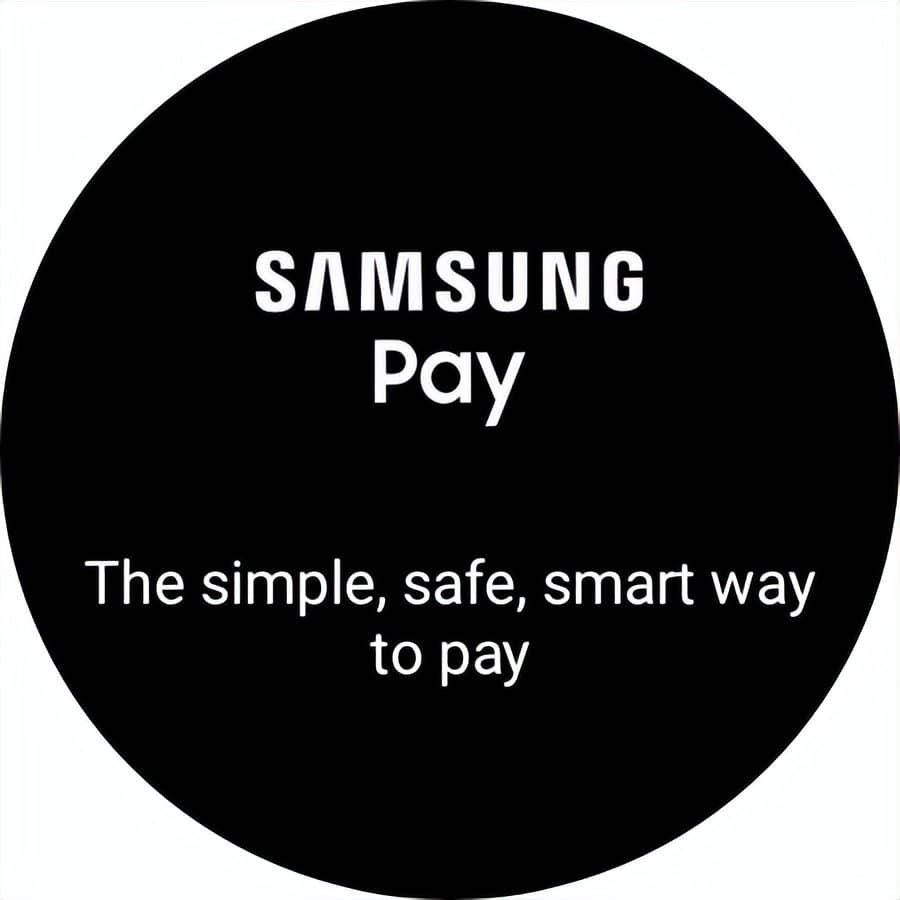
本方法将具体演示如何在 Galaxy Watch 4 上启用 Samsung Pay,您也可以尝试此方法在其他 Galaxy Watch 上激活 Samsung Pay。
注意其他几点也很重要:
- 本指南涉及更改 Galaxy Watch 的 CSC(区域),以后无法再次更改。
- 如果您有 LTE 版本的 Galaxy Watch,请谨慎操作,因为这会禁用通过蜂窝连接在手表上拨打和接听电话的功能。如果您有仅限蓝牙的变体,则不必担心。
- 此方法将彻底擦除 Galaxy Watch 上的数据并将其重置为出厂设置。因此,建议在继续之前进行备份。
- 无论您使用的是哪部手机,都可以使用此方法。三星手机不是强制性的。
有了这些,让我们快速进入步骤。
如何在不受支持的地区的 GALAXY WATCH 上使用 SAMSUNG PAY
第 1 步:从 Galaxy Watch 底部向上滑动以访问应用程序列表。
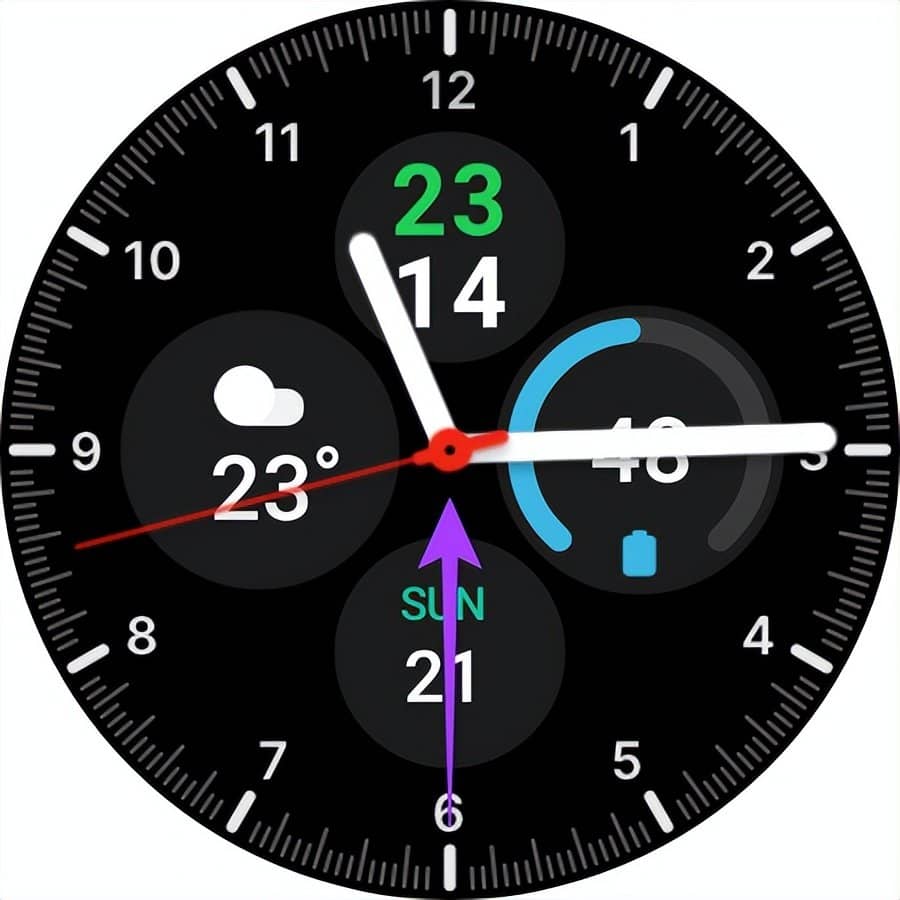
第 2 步:打开“电话”应用程序。

第 3 步:点击拨号器图标以调出键盘。
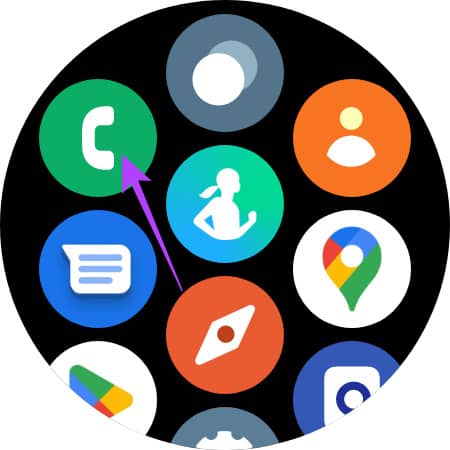
第四步:现在,拨打*#272*719434266344#,你会看到一个隐藏的菜单。
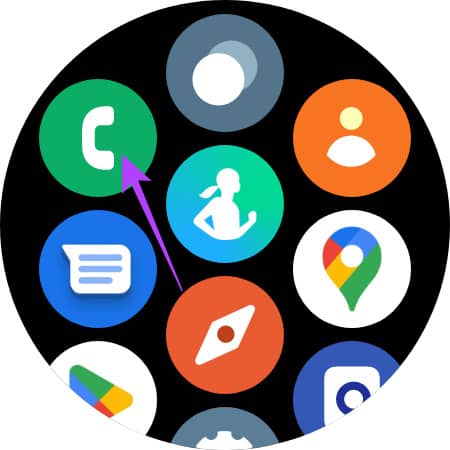
第 5 步:点击确定。
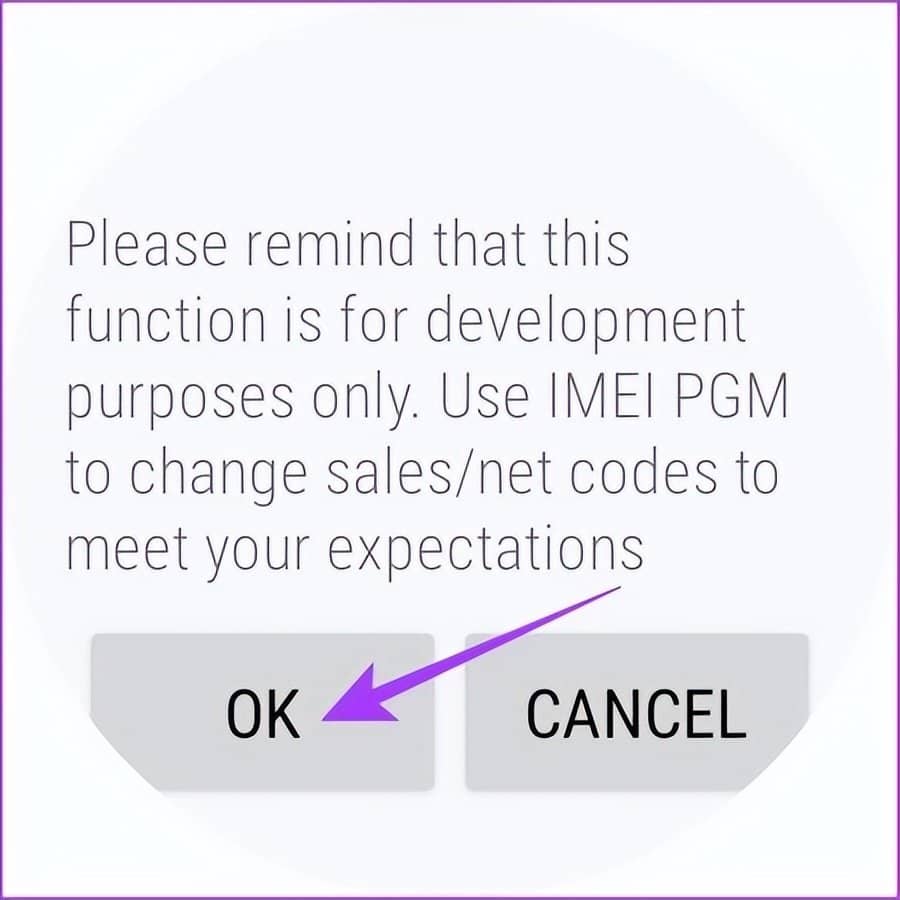
第六步:这是最重要的一步。向下滚动并选择新区域作为 MEA。确保您在此处谨慎选择,因为此步骤是不可逆的。
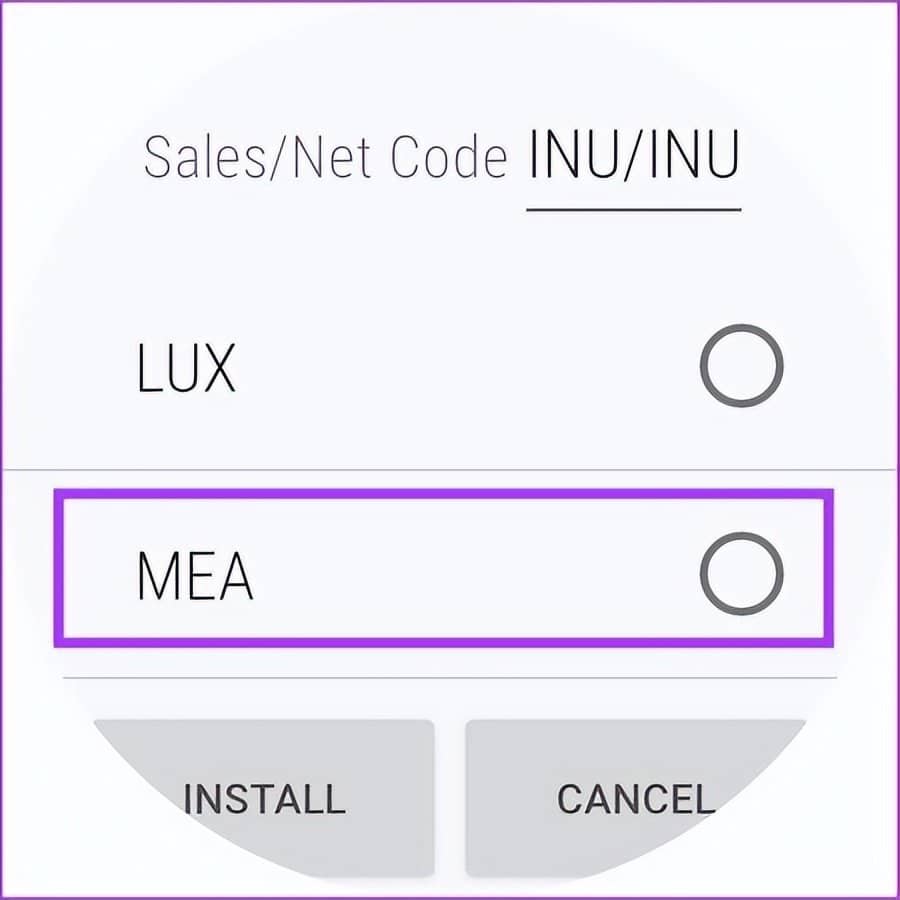
第 7 步:选择 MEA 作为新的 CEC 后,选择安装。
第 8 步:再次点击确定。
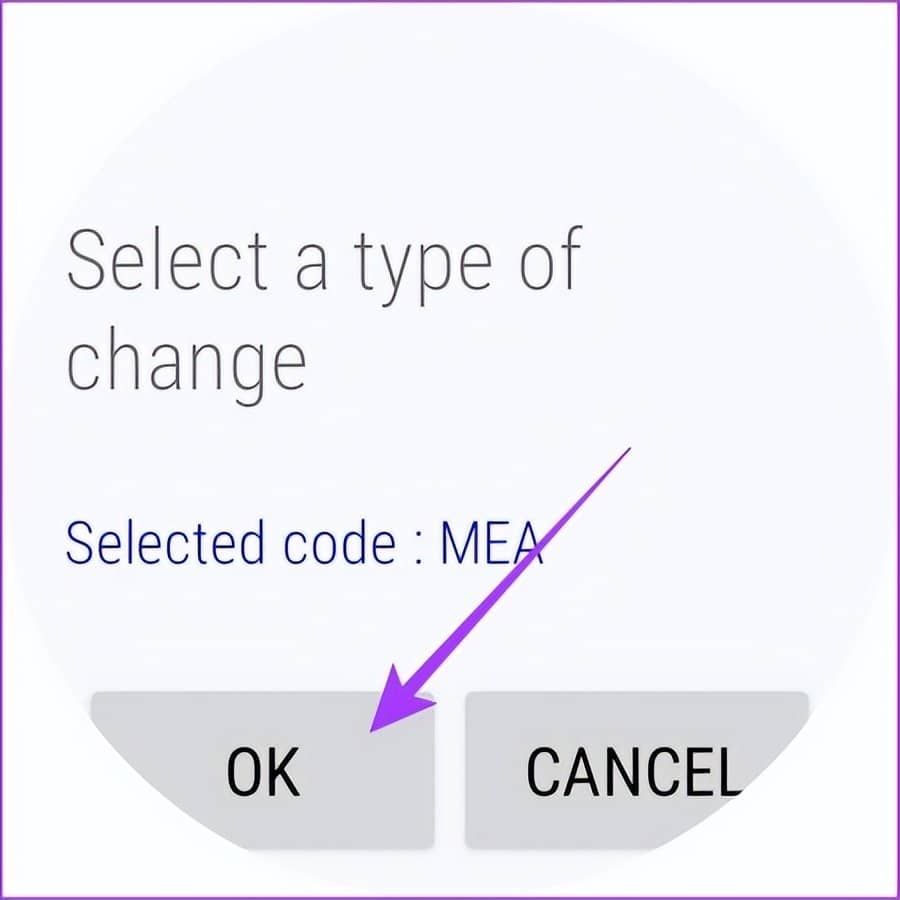
您的 Galaxy Watch 现在将重置。
第 9 步:手表启动进入 UI 后,选择您选择的语言。
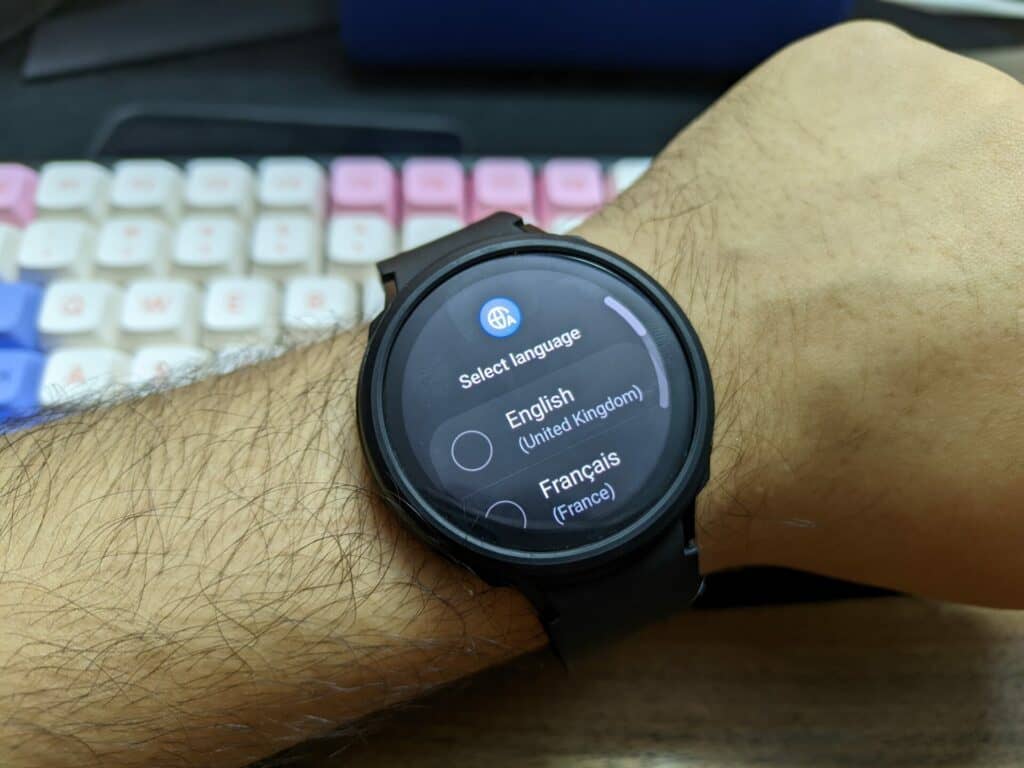
第 10 步:现在,选择一个地区或国家。选择“阿拉伯联合酋长国”选项。这是因为阿联酋正式支持 Samsung Pay。

第 11 步:最后,点击重启按钮。
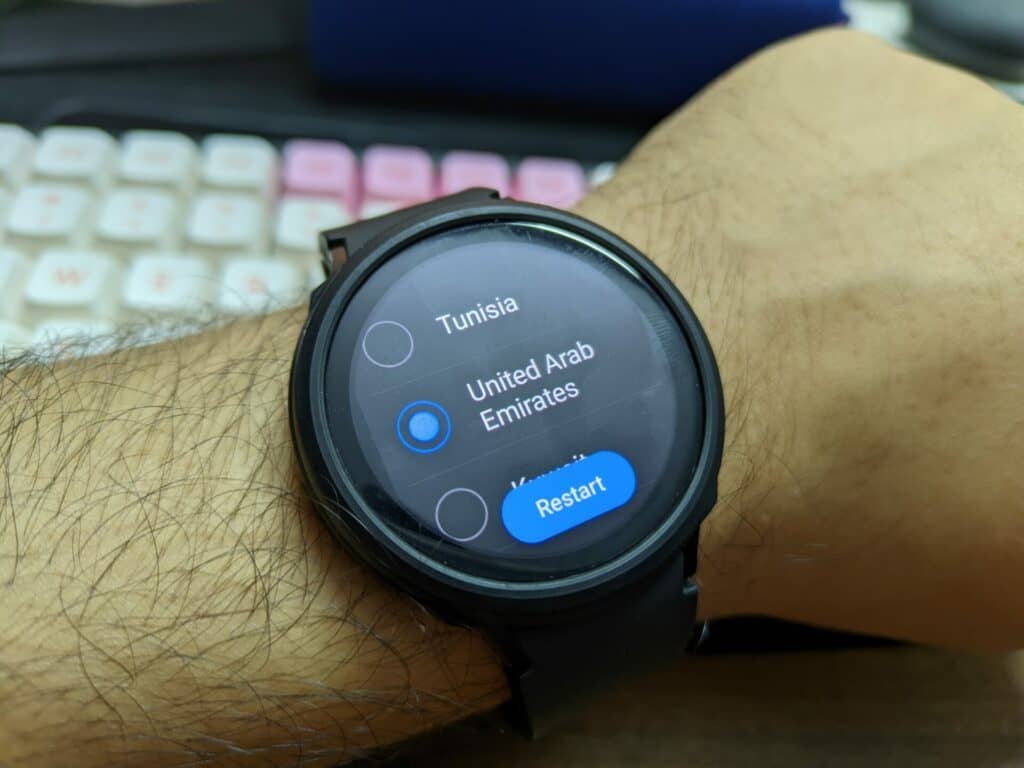
您的 Galaxy Watch 现在将重启。完成标准设置程序以将手表与智能手机连接。

设置好 Galaxy Watch 并准备好使用后,访问应用程序列表。您会看到您现在已经在智能手表上安装了 Samsung Pay 应用程序。
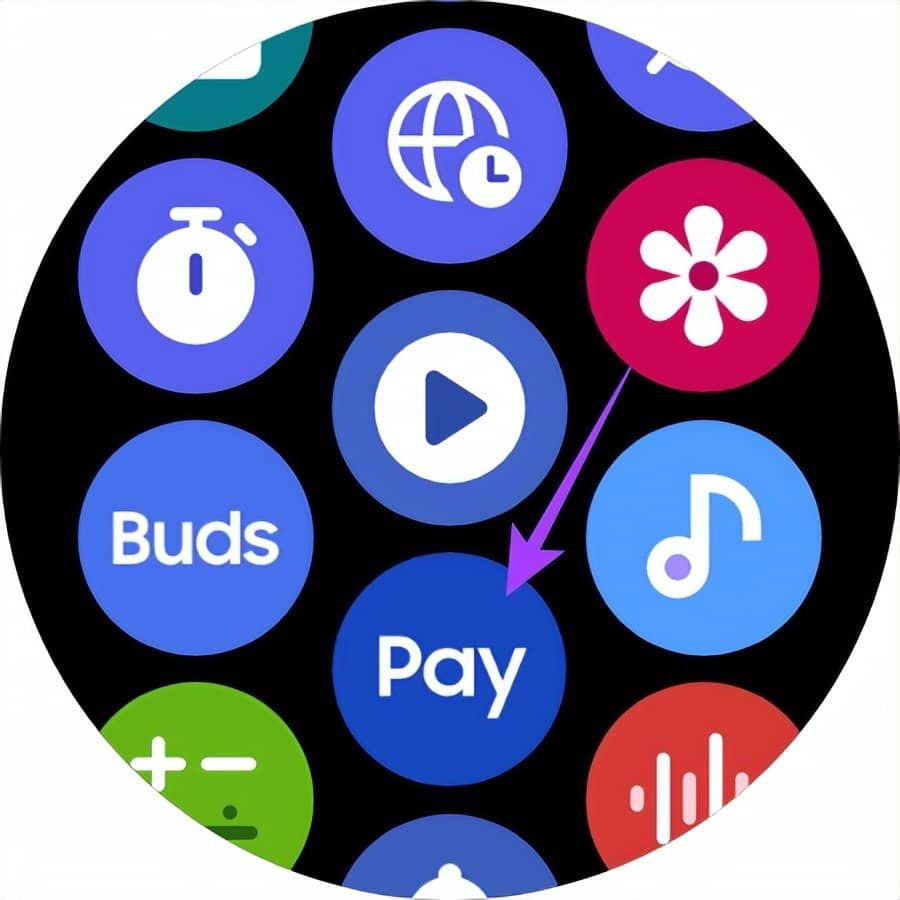
如何在 GALAXY WATCH 上设置 SAMSUNG PAY
现在 Samsung Pay 应用程序已在您的 Galaxy Watch 上启用,是时候设置它并添加您的卡了。
第 1 步:在您的 Galaxy Watch 上打开 Samsung Pay 应用程序。跳过介绍并点击“立即开始使用 Samsung Pay”下方的箭头。
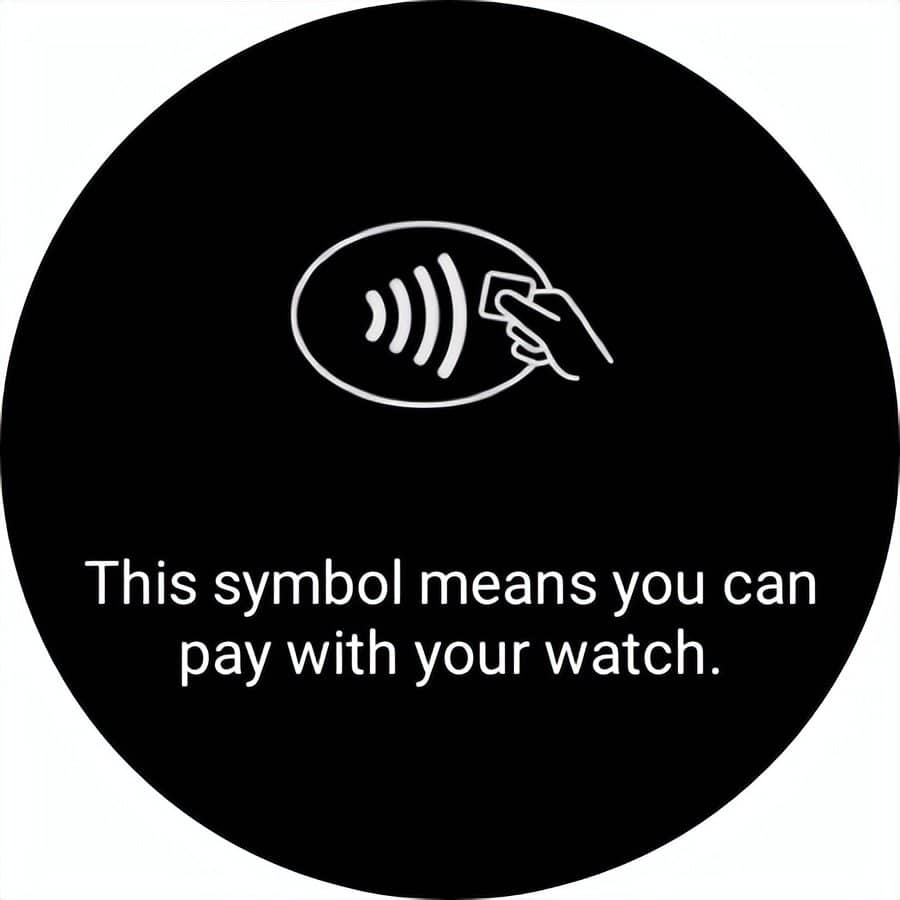
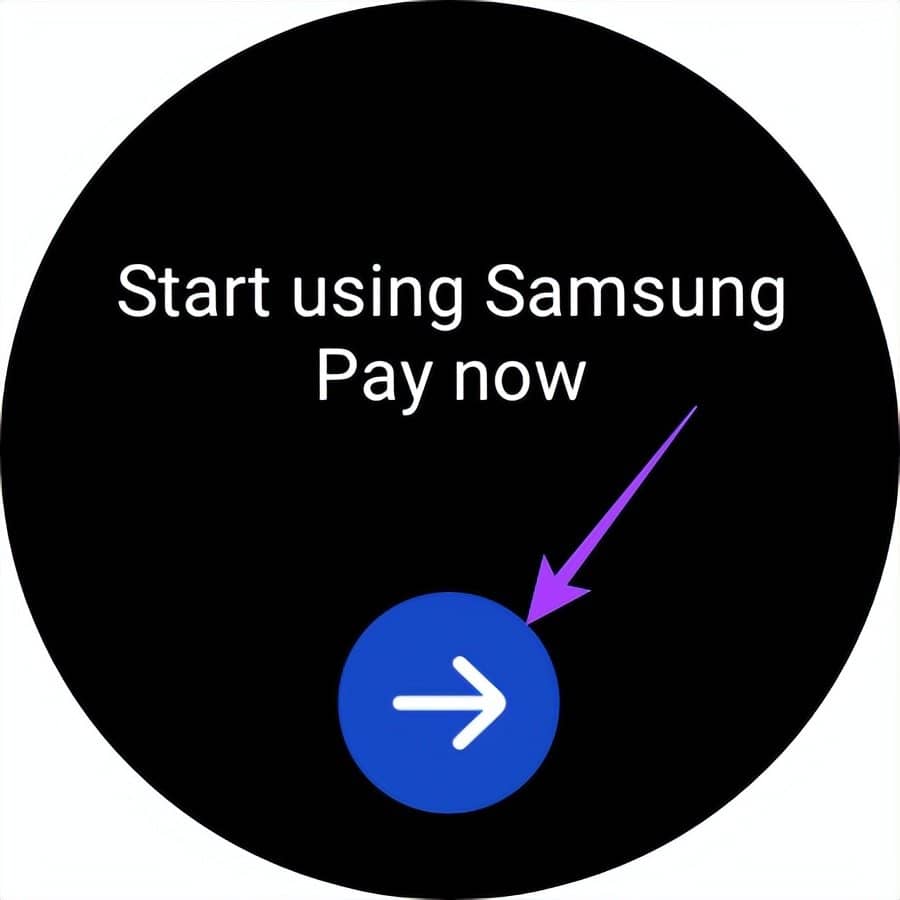
第 2 步:接下来,点击确定。

现在检查你的电话。应该会打开带有 Samsung Pay(手表插件)的 Play 商店页面。但是,您无法下载该应用程序,因为并非所有地区都支持它。别担心,这也有解决方法。
第 3 步:在您的智能手机上下载 Samsung Pay(手表插件)APK 文件。
Samsung Pay 手表插件 APK 文件
您需要安装此应用程序以避免将应用程序旁加载到您的智能手表。
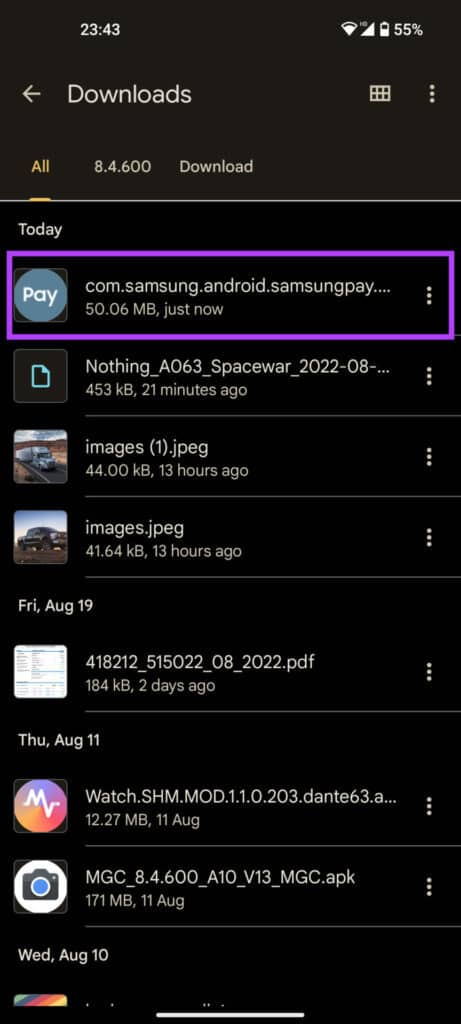
第 4 步:点击下载的文件进行安装。现在,在它消失之前点击打开,因为您以后无法手动打开它。
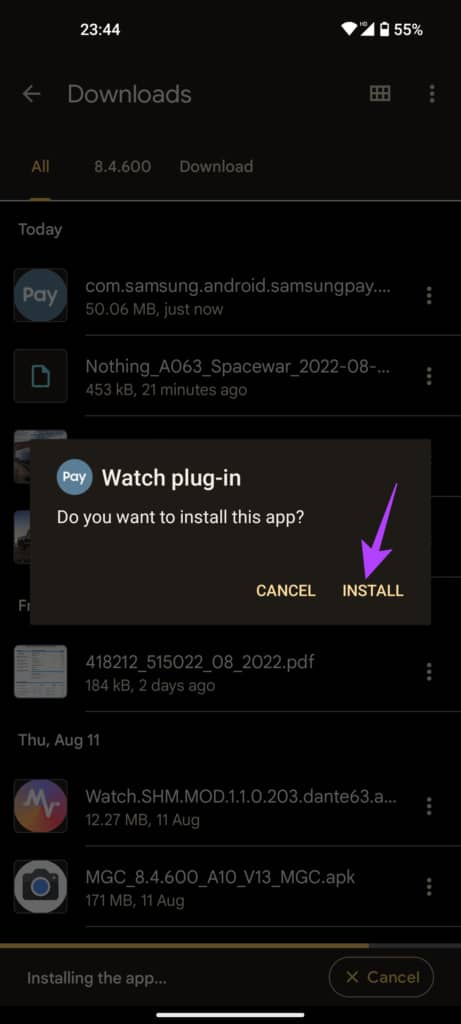
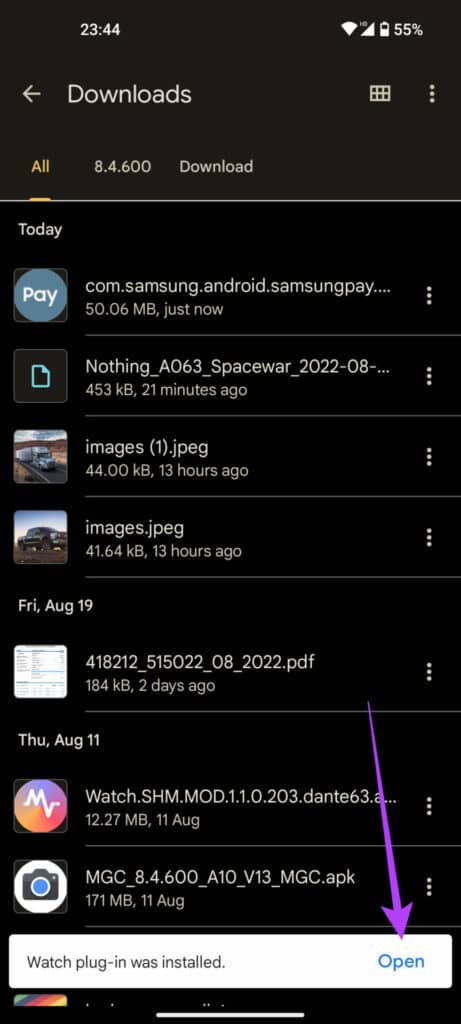
第 5 步:通过 Samsung Pay 应用程序的权限,然后点击确定。
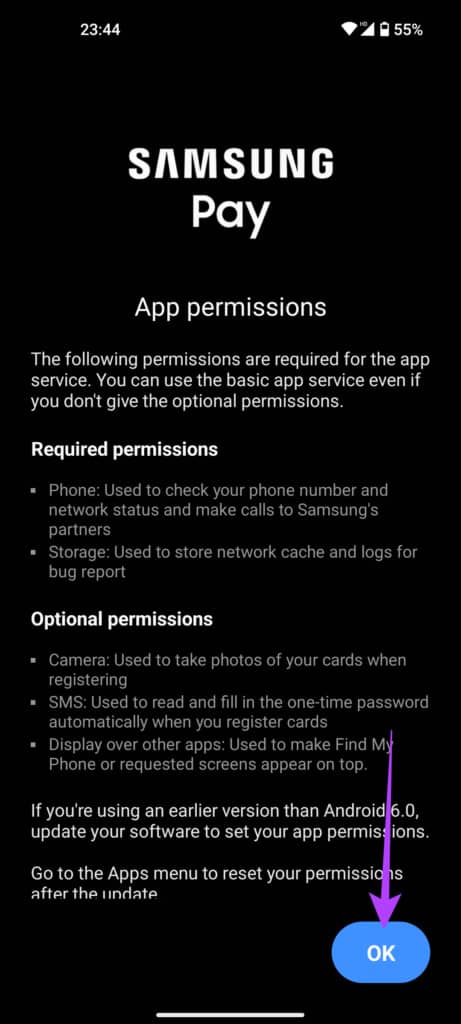
第六步:所有权限提示都选择允许。
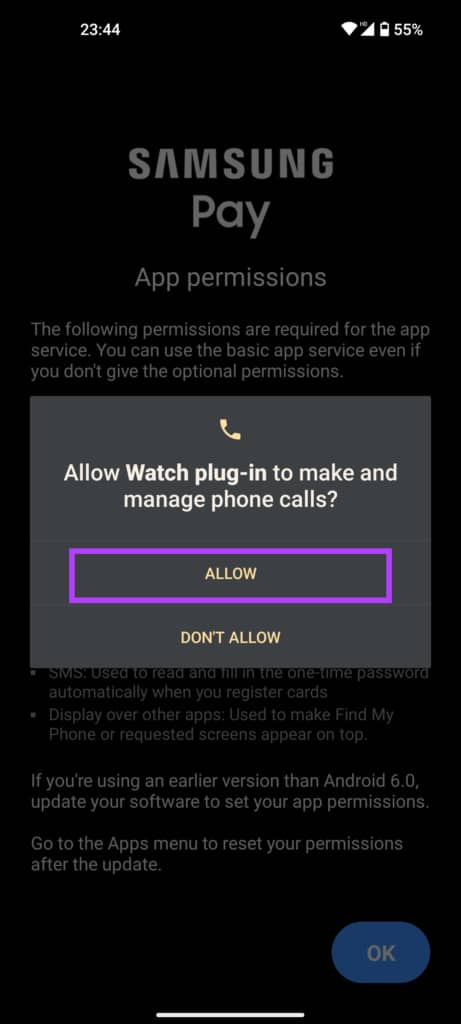
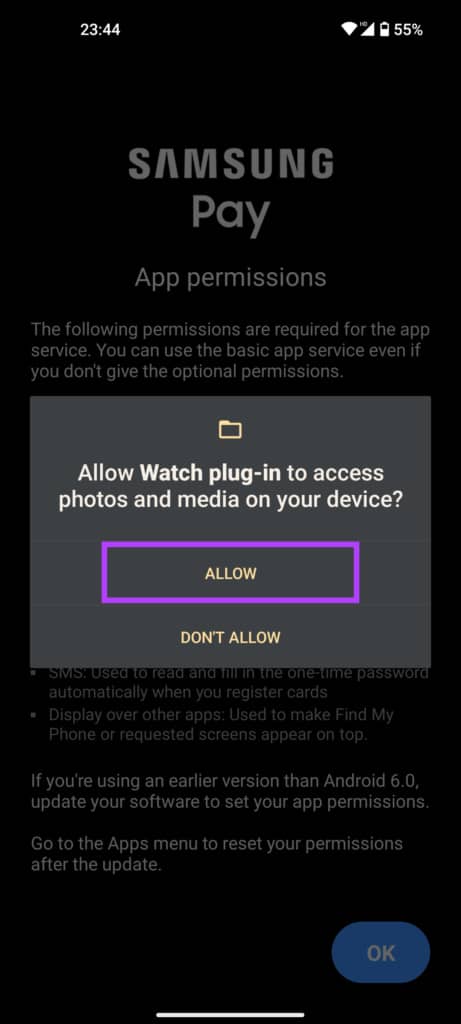
您将看到检查可用性屏幕。此时,系统会要求您更新 Samsung Pay(手表插件)应用程序。继续更新它。
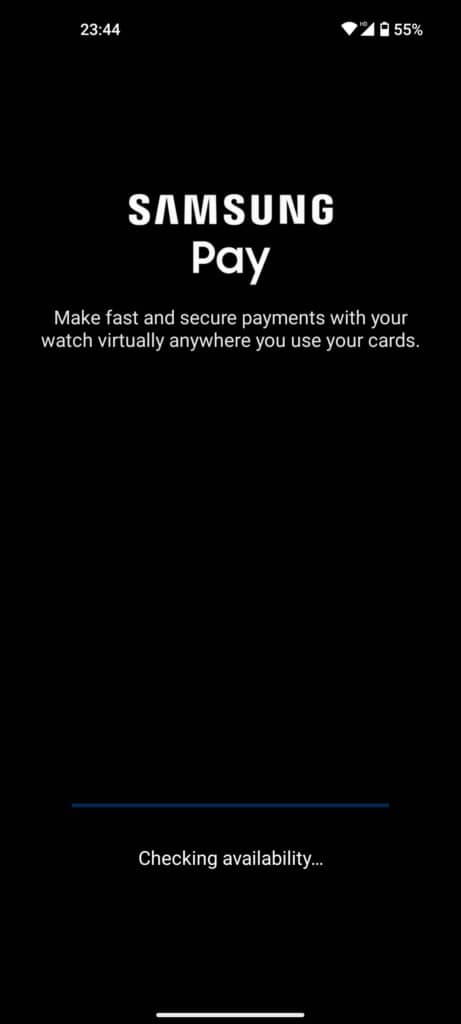
如果您没有看到更新提示,请关闭 Galaxy Watch 上的 Samsung Pay 并重新启动它。按照屏幕上的说明再次在您的智能手机上启动 Samsung Pay。重复此过程,直到看到更新提示。我们花了 3 次尝试!
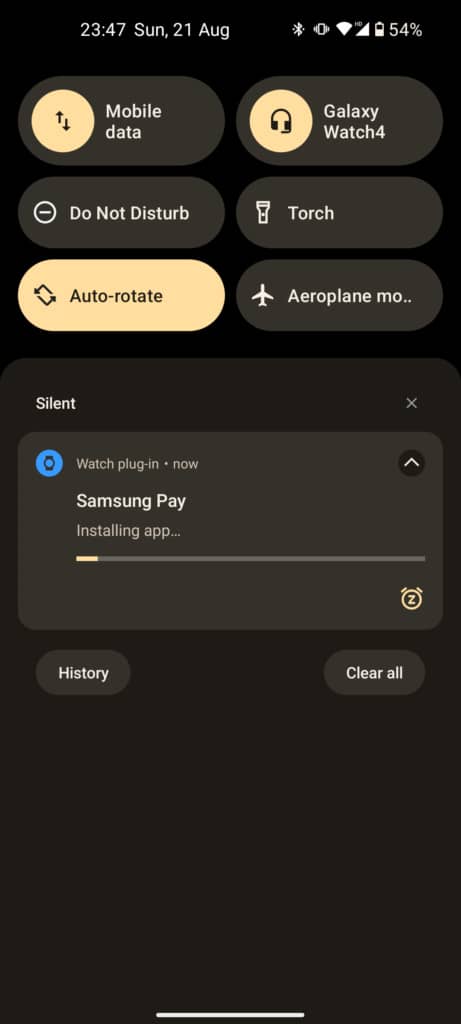
第 7 步:完成后,点击通知以在手机上启动 Samsung Pay。
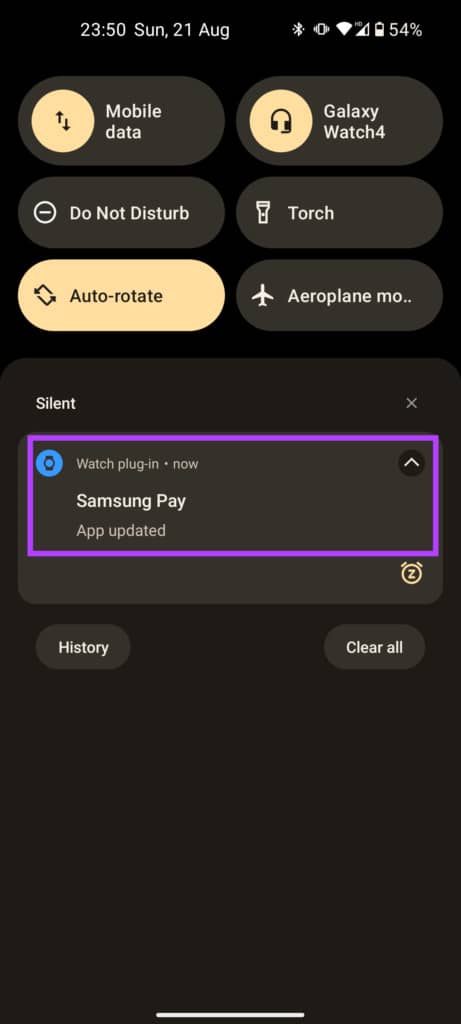
第 8 步:选择登录选项。
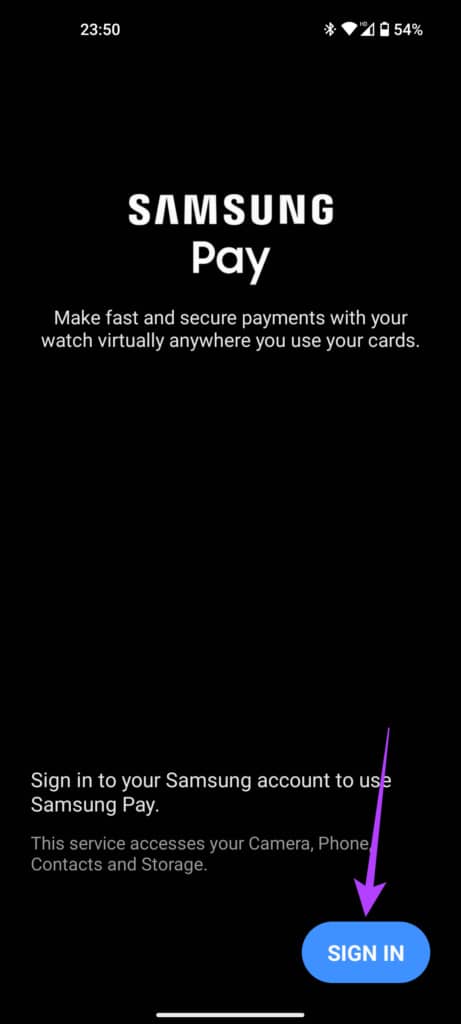
第 9 步:输入您的登录详细信息。
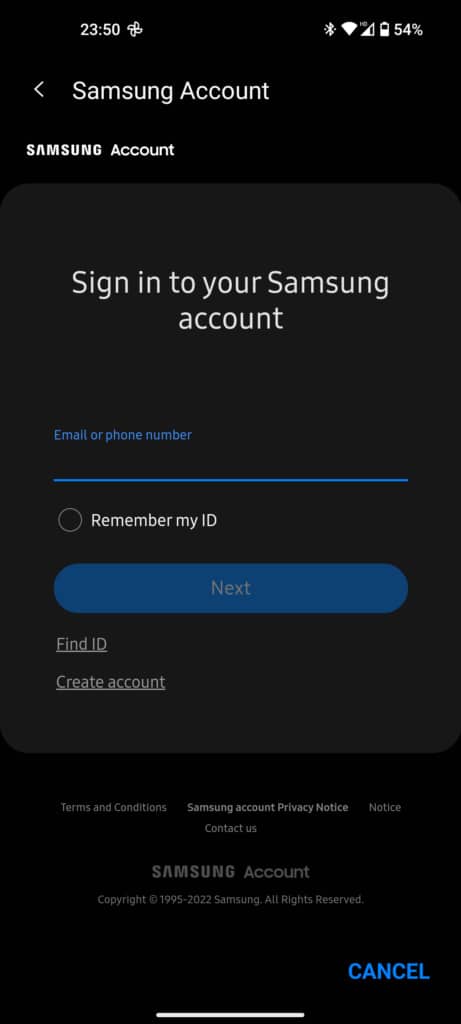
第 10 步:选中复选框以同意服务条款,然后点击下一步。

现在,系统会要求您将卡添加到 Samsung Pay 应用程序。
第 11 步:点击添加卡以将您的借记卡或信用卡与 Samsung Pay 关联。
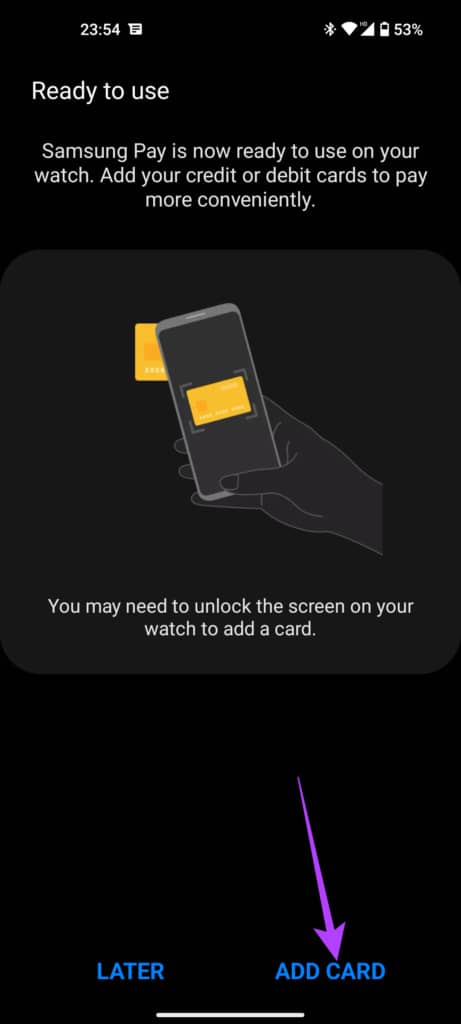
第 12 步:选择“添加支付卡”。

第 13 步:出现提示时输入您的银行卡详细信息,然后点击允许以授予位置访问权限。

第 14 步:浏览发行人的服务条款,然后选择“全部同意”。
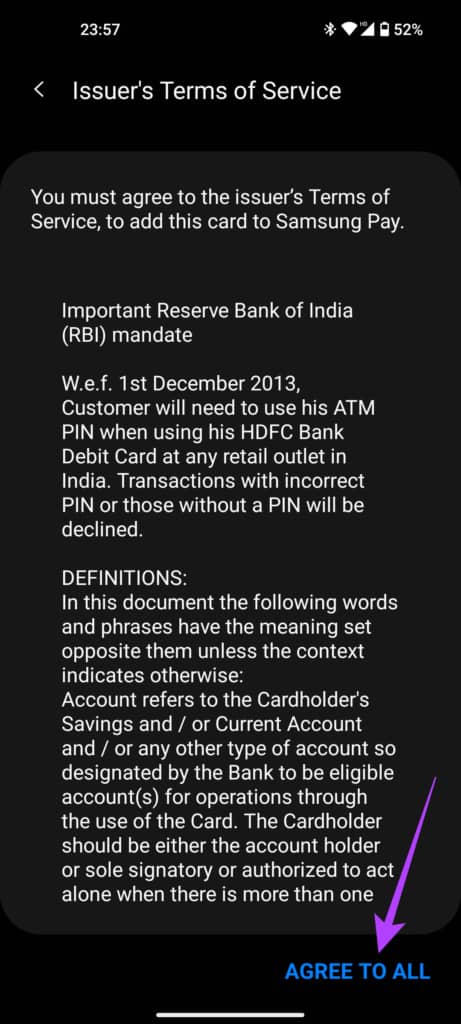
第 15 步:选择一种方式来验证您的卡并完成整个过程。

第 16 步:最后,点击完成。
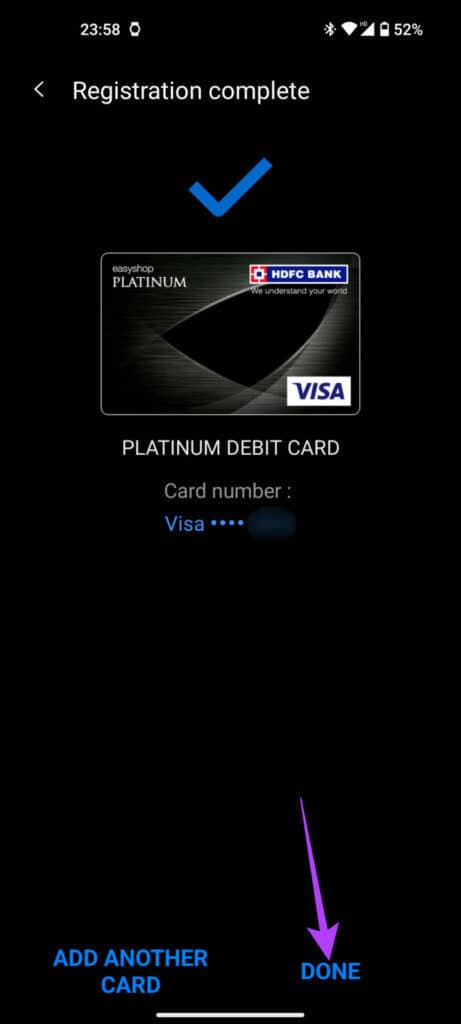
恭喜!您现在已经在 Galaxy Watch 上设置并添加了您的卡到 Samsung Pay。您已准备好付款。
我如何使用我的三星 GALAXY 手表付款
一旦您设置了 Samsung Pay 并添加了您的卡,付款过程就很简单了。当您在 POS 终端时,这就是您通过 Galaxy Watch 付款的方式。
第 1 步:按住 Samsung Galaxy Watch 4 的返回键(底部的那个)。

这将在手表上打开 Samsung Pay 应用程序,您将看到添加的卡。
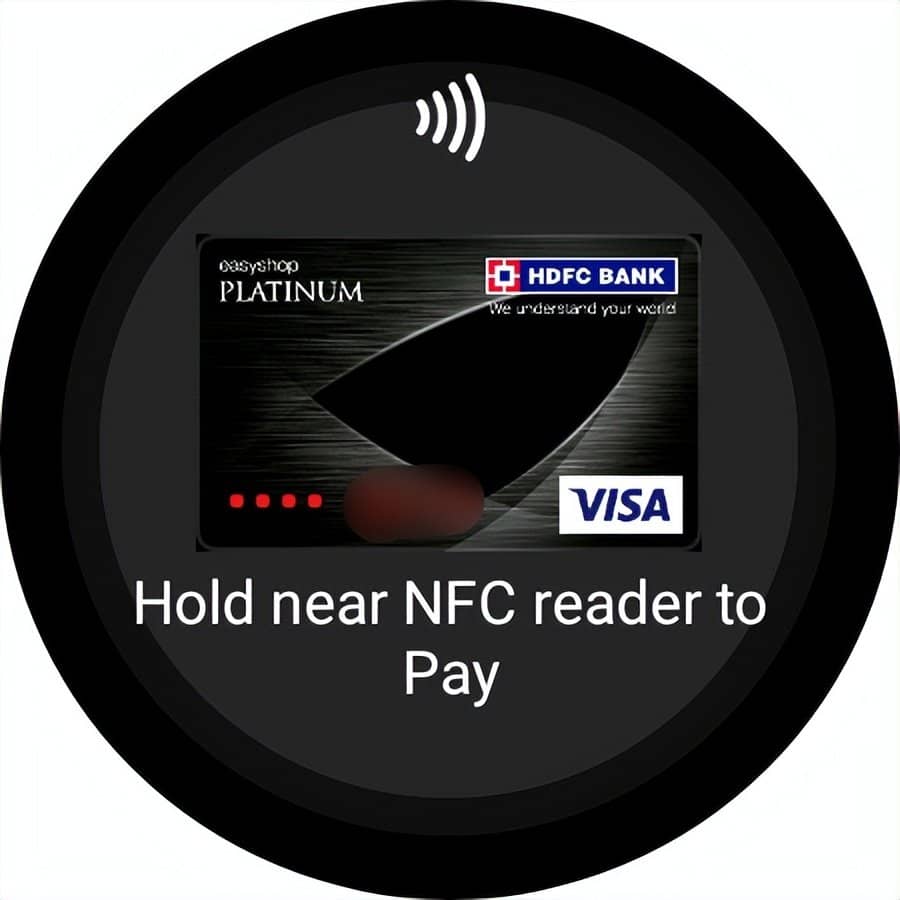
第 2 步:将您的 Galaxy Watch 轻触到 POS 机上。手表上的触觉提示将确认交易成功。

现在,像魔术师一样享受在您最喜欢的商店和餐馆付款的乐趣!
经常问的问题
1. 为什么我在 Galaxy Watch 上找不到 Samsung Pay?
如果您找不到 Samsung Pay 应用程序,则可能意味着您的 Galaxy Watch 的 CSC 尚未成功更改。再次从顶部重复该过程,看看是否有所不同。
2. 您可以在没有手机的情况下在 Galaxy Watch 上使用 Samsung Pay 吗?
是的,您只需要手机设置一次 Samsung Pay。之后,即使手表未连接到手机,您也可以继续使用 Samsung Pay。
3. Samsung Pay可以免费使用吗?
Samsung Pay 完全免费使用。三星不收取任何额外费用。
4. 我可以在非三星智能手机上使用 Samsung Pay 吗?
是的。为了编写本指南,我们在连接到 Nothing Phone (1) 的 Galaxy Watch 4 上设置了 Samsung Pay。
5. 您可以在 Galaxy Watch 上使用 Google Pay 吗?
是的你可以。但是,Google Pay 仅在某些国家/地区的 Wear OS 智能手表上可用,并且目前还没有万无一失的方法可以让它在这些符合条件的国家/地区之外使用。
一路点击支付
您不再需要在钱包中寻找信用卡或使用现金支付给商家。只需伸出您的手,轻拍您的手腕即可在 Galaxy Watch 上使用 Samsung Pay,然后以时尚的方式带走您的购物!







